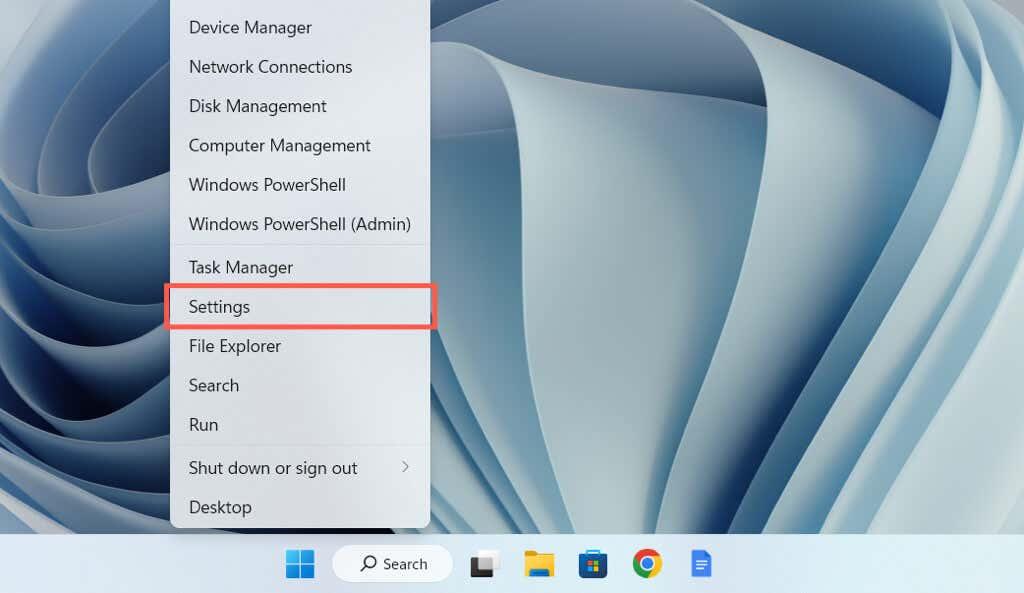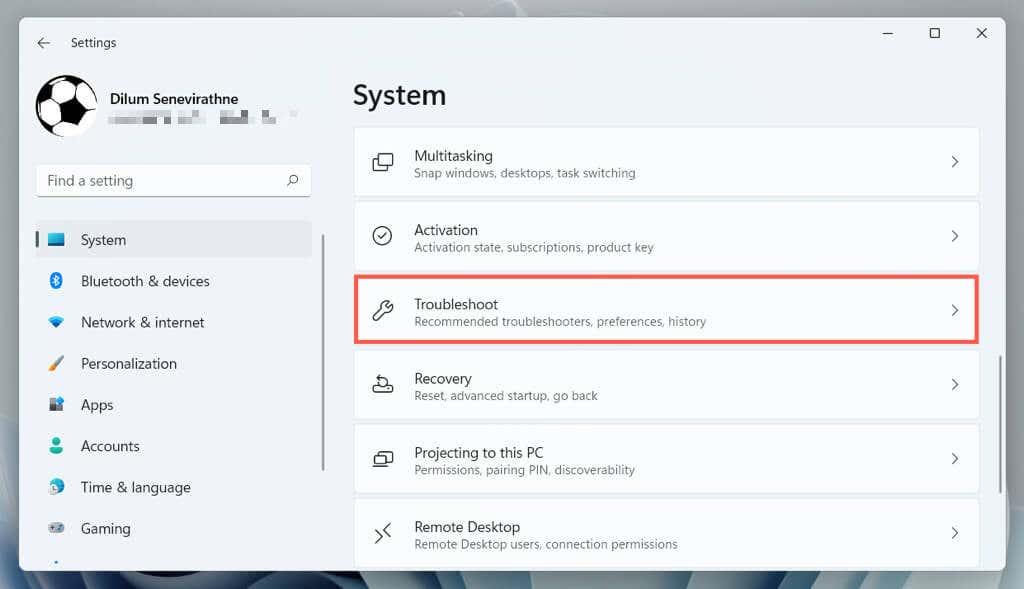Máte potíže s registrací klíče Escape na stolním počítači nebo notebooku se systémem Windows 11/10? Důvodů, proč k tomu dochází, je několik. Může to být například způsobeno závadou softwaru, konfliktním nastavením operačního systému nebo poškozeným ovladačem klávesnice.
Existuje také možnost, že klíč ESC je vadný, pravděpodobně kvůli nečistotám, fyzickému poškození nebo opotřebení pravidelným používáním. Je však nejlepší propracovat opravy, které následují, než dojdete k tomuto závěru.
Obsah

1. Použijte Poradce při potížích s klávesnicí
Windows 10 a 11 mají vyhrazený nástroj pro odstraňování problémů, který automaticky zjišťuje a opravuje problémy specifické pro klávesnice. Chcete-li to spustit:
- Klikněte pravým tlačítkem na tlačítko Start a vyberte Nastavení .
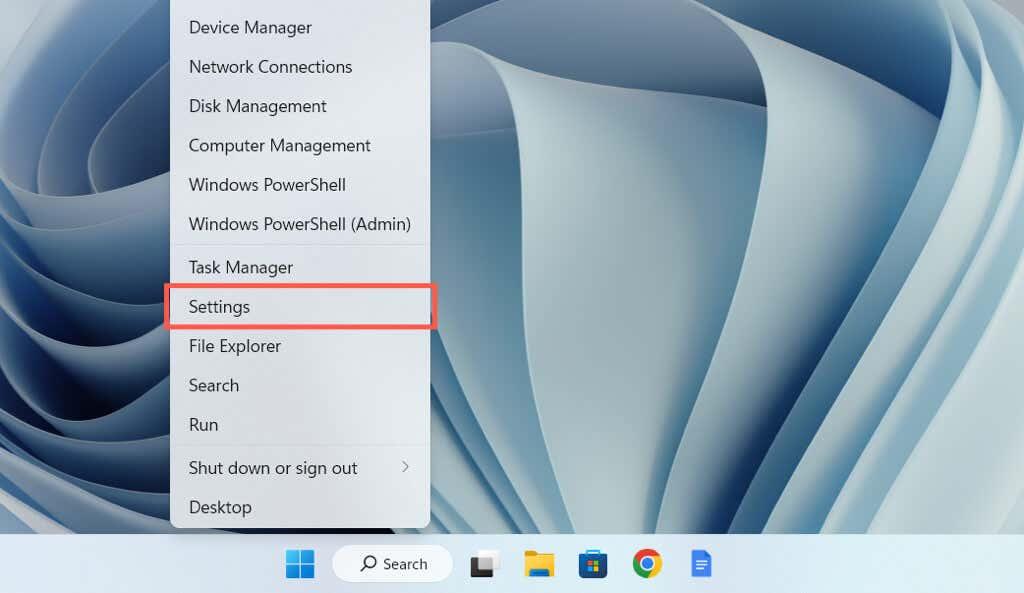
- Přejděte na Systém > Odstraňování problémů .
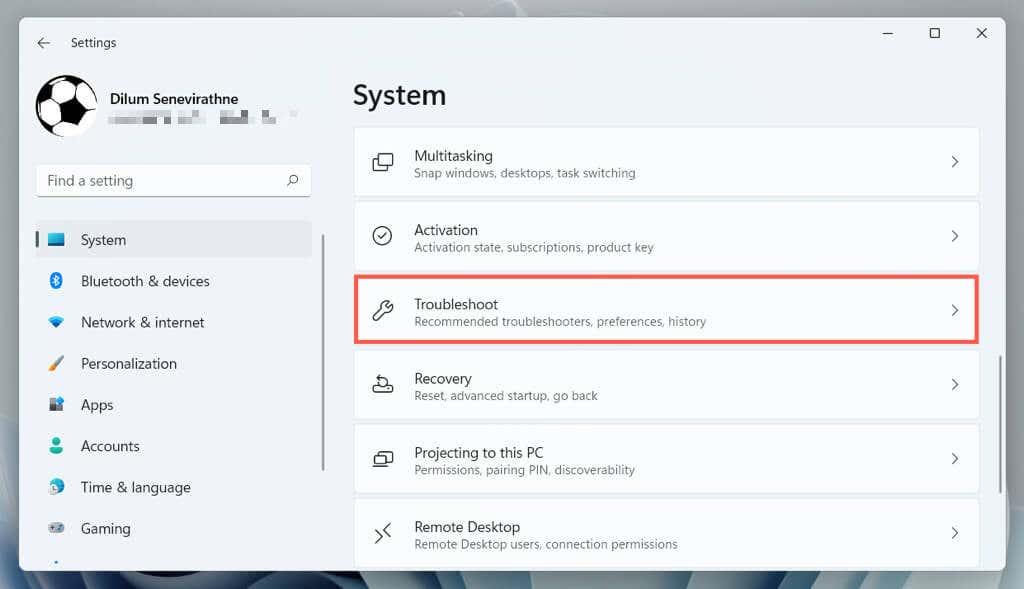
- Vyberte Další / jiné nástroje pro odstraňování problémů .
- Vyberte Spustit vedle Klávesnice .
- Postupujte podle pokynů na obrazovce Poradce při potížích s klávesnicí a opravte jakékoli problémy, které zjistí.
2. Přepněte porty USB
Porty USB mohou selhat a bránit správnému fungování připojených zařízení. Je vhodné zapojit klávesnici do jiného portu USB a zkontrolovat, zda se tím problém nevyřeší. Pokud používáte bezdrátovou klávesnici, vyzkoušejte jiný port pro její bezdrátový přijímač.
Také byste se měli vyvarovat připojení klávesnice k jakémukoli rozbočovači USB; místo toho jej zapojte přímo do portu na krytu CPU.
3. Restartujte počítač
Restartování počítače vymaže dočasná data operačního systému a vyprázdní mezipaměť ovladače hardwaru , čímž se vyřeší různé problémy související s klávesnicí.
Stačí otevřít nabídku Start a vybrat Napájení > Restartovat . Pokud existují nějaké nedokončené aktualizace systému Windows, vyberte možnost Aktualizovat a restartovat .
4. Vypněte tlačítka filtru
Filtrování kláves je vestavěná funkce usnadnění ve Windows, která filtruje náhodné stisky kláves, ale může také způsobit nefunkčnost klávesy ESC. Chcete-li jej deaktivovat:
- Otevřete aplikaci Nastavení Windows a vyberte Usnadnění > Klávesnice .
- Vypněte přepínač vedle položky Použít klávesy filtru .
5. Zakažte Sticky Keys
Sticky Keys je další funkce usnadnění, která aktivuje klávesy Ctrl, Alt a Shift, dokud nestisknete jinou klávesu. Zkuste ji deaktivovat, pokud klávesa Esc – včetně dalších, jako jsou funkční klávesy – reaguje chybně.
Chcete-li to provést, zrušte zaškrtnutí políčka vedle položky Použít rychlé klávesy na stejné obrazovce výše – Nastavení > Usnadnění > Klávesnice .
6. Zakažte klávesy filtru a rychlé klávesy (metoda Alt)
Pokud máte potíže s otevřením aplikace Nastavení systému Windows , můžete deaktivovat klávesy filtru a rychlé klávesy prostřednictvím ovládacího panelu v počítači. Udělat to:
- Otevřete nabídku Start , zadejte Ovládací panely a vyberte Otevřít .
- Vyberte Usnadnění přístupu .
- V části Centrum usnadnění přístupu vyberte možnost Změnit způsob fungování klávesnice .
- Zrušte zaškrtnutí políčka vedle položek Zapnout klíče filtru a Zapnout rychlé klíče .
- Vyberte Použít a poté OK .
7. Nainstalujte software výrobce klávesnice
Některé klávesnice nemusí fungovat normálně, pokud si nestáhnete další ovladače a aplikace – např. Logi Options+ pro klávesnice značky Logitech. Prohledejte webovou stránku výrobce, stáhněte si jakýkoli dostupný software a zkontrolujte, zda je to rozdíl.
Pokud již máte, zkuste software odebrat a znovu nainstalovat. Udělat to:
- Klikněte pravým tlačítkem na tlačítko Start a vyberte Aplikace a funkce .
- Vyberte software klávesnice a zvolte Odinstalovat .
- Restartujte počítač a poté si stáhněte a znovu nainstalujte nejnovější verzi softwaru pro správu klávesnice z webu výrobce.
8. Zkontrolujte přítomnost malwaru
Únos klávesnice je běžným útokem na počítačové viry, takže další oprava zahrnuje kontrolu počítače na přítomnost malwaru. Ke spuštění antivirové kontroly použijte vestavěný nástroj Windows Security:
- Otevřete aplikaci Nastavení a vyberte Soukromí a zabezpečení / Aktualizace a zabezpečení > Zabezpečení Windows .
- Vyberte Ochrana před viry a hrozbami .
- Vyberte Možnosti skenování .
- Vyberte přepínač vedle Úplné prohledání .
- Vyberte možnost Skenovat nyní .
Pokračujte pomocí nástroje pro odstranění malwaru třetí strany a vyhledejte další formy malwaru. Např. bezplatná verze Malwarebytes odvádí výjimečnou práci při detekci a odstraňování trojských koní, spywaru a keyloggerů.
9. Spusťte Poradce při potížích s hardwarem a zařízeními
Nástroj pro odstraňování problémů s hardwarem a zařízeními od společnosti Microsoft může opravit další problémy s klávesnicí, které pramení z konfliktů hardwaru a softwaru ve vašem počítači. Chcete-li to spustit:
- Stisknutím klávesy Windows + R otevřete dialogové okno Spustit, zkopírujte a vložte následující do pole Hledat a vyberte OK :
msdt. exe -id DeviceDiagnostic
- V nástroji pro odstraňování problémů s hardwarem a zařízeními, který se zobrazí, vyberte možnost Upřesnit , zaškrtněte políčko Automaticky použít opravy a zvolte Další .
- Postupujte podle pokynů na obrazovce nástroje pro odstraňování problémů s hardwarem a zařízeními a opravte problémy, které zjistí.
10. Aktualizujte ovladač klávesnice
Pokud problém s klávesou ESC přetrvává, zkuste aktualizovat ovladač klávesnice na nejnovější verzi. Udělat to:
- Klikněte pravým tlačítkem na nabídku Start a vyberte Správce zařízení .
- Rozbalte kategorii Klávesnice , klikněte pravým tlačítkem na ovladač klávesnice (např. HID Keyboard Device ) a vyberte Aktualizovat ovladač .
- Vyberte možnost Hledat automaticky ovladač .
- Vyberte možnost Vyhledat aktualizované ovladače na webu Windows Update .
- Nainstalujte všechny dostupné aktualizace ovladače klávesnice, které systém Windows Update zjistí.
11. Znovu nainstalujte ovladač klávesnice
Poškozený ovladač klávesnice je dalším důvodem, proč klávesa ESC nefunguje ve Windows. Odstraňte a znovu nainstalujte, abyste problém vyřešili. Udělat to:
- Klepněte pravým tlačítkem myši na ovladač klávesnice ve Správci zařízení a vyberte Odinstalovat zařízení .
- V potvrzovacím vyskakovacím okně vyberte možnost Odinstalovat .
- Restartovat váš počítač.
Systém Windows by měl automaticky přeinstalovat ovladače klávesnice při spuštění počítače. Pokud klávesnice po restartu nereaguje, znovu otevřete Správce zařízení a na liště nabídek vyberte Akce > Vyhledat změny hardwaru .
12. Nainstalujte aktualizace operačního systému
Aktualizace systému Windows na nejnovější verzi může vyřešit neočekávané problémy související s klávesnicí vyplývající z nekompatibility softwaru a hardwaru.
Stačí otevřít aplikaci Nastavení, vybrat Windows Update a zvolit Vyhledat aktualizace . Pokud služba Windows Update zjistí aktualizaci, nainstalujte ji výběrem možnosti Stáhnout a nainstalovat.
13. Spusťte kontrolu SFC a DISM
Poškození systému Windows brání různým funkcím a klávesovým zkratkám souvisejícím s klávesou ESC – např. otevření Správce úloh pomocí klávesové zkratky Ctrl – Shift – Esc . Spusťte nástroj Kontrola systémových souborů a DISM (Deployment Image Servicing and Management) a opravte operační systém.
- Do nabídky Start napište cmd a vyberte Spustit jako správce .
- Spusťte dva příkazy jeden po druhém:
- sfc /scannow
- DISM. exe /Online /Cleanup-Image /Restorehealth
14. Proveďte obnovení systému
Obnovením systému Windows do dřívějšího stavu vyřešíte problémy vyplývající z konfliktních instalací programů, aktualizací ovladačů hardwaru a dalších nedávných změn operačního systému. Udělat to:
- Do pole Spustit zadejte rstrui a vyberte OK .
- V průvodci obnovením systému vyberte Další .
- Zaškrtněte políčko vedle Zobrazit další body obnovení , vyberte bod obnovení a vyberte Další .
- Pokud chcete zobrazit seznam programů, které budou ovlivněny, vyberte možnost Vyhledat ovlivněné programy . Pokračujte volbou Dokončit .
- Počkejte, dokud systém Windows nevrátí instalaci operačního systému do zadaného bodu obnovení.
15. Zkontrolujte problémy s hardwarem
Pokud žádná z výše uvedených oprav nepomůže opravit klíč ESC, problém pravděpodobně souvisí s hardwarem. Zde je několik způsobů, které vám pomohou určit, zda tomu tak je.
- Načtěte online nástroj na testování klávesnice, jako je KeyboardTester.com , stiskněte klávesu ESC a zkontrolujte, zda se zaregistruje.
- Otevřete klávesnici na obrazovce ve Windows (přes nabídku Start > Všechny aplikace > Usnadnění ), proveďte akci, která zahrnuje klávesu ESC (např. ukončení aplikace na celou obrazovku) a zkontrolujte, zda funguje.
- Připojte klávesnici k jinému počítači a zkontrolujte, zda nedochází ke stejnému problému. Pokud používáte přenosný počítač, připojte externí klávesnici a otestujte, zda systém Windows reaguje na klávesu ESC.
Pokud všechny znaky naznačují hardwarový problém s klávesou Esc, vyjměte klíč pomocí vytahováku krytek a zkontrolujte, zda není poškozený mechanický spínač nebo membrána pod ním. V případě potřeby jej vyčistěte nebo vyměňte. Klávesnici můžete také nechat opravit technikem PC, vyměnit ji v rámci záruky nebo si koupit novou klávesnici .
Mezitím můžete použít nástroj pro přizpůsobení klávesnice třetí strany, jako je SharpKeys , k přemapování ESC na jinou klávesu klávesnice.